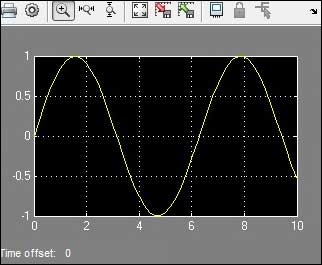Simulink es un entorno de simulación y diseño basado en modelos para sistemas dinámicos y embebidos, integrado con MATLAB. Simulink, también desarrollado por MathWorks, es una herramienta de lenguaje de programación gráfica de flujo de datos para modelar, simular y analizar sistemas dinámicos multidominio. Es básicamente una herramienta de diagramación gráfica de bloques con un conjunto personalizable de bibliotecas de bloques.
Permite incorporar algoritmos de MATLAB en los modelos, así como exportar los resultados de la simulación a MATLAB para su posterior análisis.
Simulink soporta –
- diseño a nivel de sistema
- simulación
- generación automática de código
- prueba y verificación de sistemas embebidos
Hay varios otros productos complementarios proporcionados por MathWorks y productos de hardware y software de terceros que están disponibles para su uso con Simulink.
La siguiente lista ofrece una breve descripción de algunos de ellos –
-
Stateflow permite desarrollar máquinas de estado y diagramas de flujo.
-
Simulink Coder permite generar código fuente en C para la implementación de sistemas en tiempo real de forma automática.
-
El objetivo xPC junto con los sistemas de tiempo real basados en x86 proporcionan un entorno para simular y probar los modelos de Simulink y Stateflow en tiempo real en el sistema físico.
-
Embedded Coder soporta objetivos embebidos específicos.
-
HDL Coder permite generar automáticamente VHDL y Verilog sintetizables.
-
SimEvents proporciona una biblioteca de bloques de construcción gráfica para modelar sistemas de colas.
Simulink es capaz de verificar y validar sistemáticamente los modelos mediante la comprobación del estilo de modelado, la trazabilidad de los requisitos y el análisis de la cobertura del modelo.
Simulink Design Verifier permite identificar errores de diseño y generar escenarios de casos de prueba para la comprobación del modelo.
Uso de Simulink
Para abrir Simulink, escriba en el espacio de trabajo de MATLAB –
simulink
Simulink se abre con el Library Browser. El Navegador de Bibliotecas se utiliza para construir modelos de simulación.
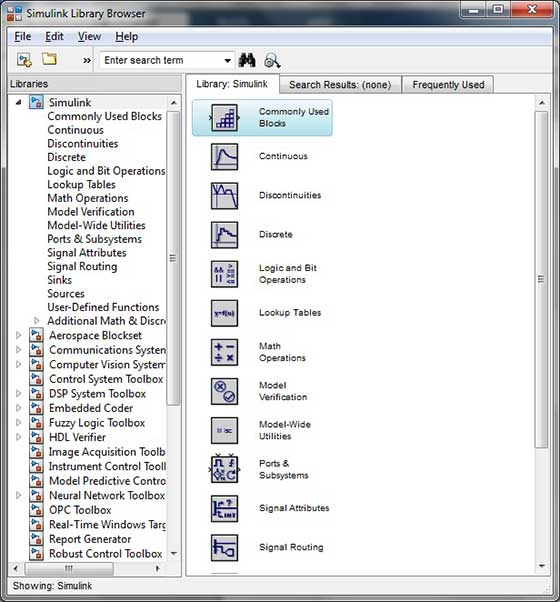
En el panel de la ventana de la izquierda, encontrará varias bibliotecas categorizadas en base a varios sistemas, haciendo clic en cada una de ellas se mostrarán los bloques de diseño en el panel de la ventana de la derecha.
Construir Modelos
Para crear un nuevo modelo, haga clic en el botón Nuevo de la barra de herramientas del Navegador de Bibliotecas. Esto abre una nueva ventana de modelo sin título.
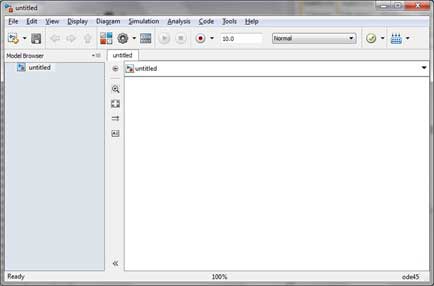
Un modelo de Simulink es un diagrama de bloques.
Los elementos del modelo se añaden seleccionando los elementos apropiados desde el Navegador de Bibliotecas y arrastrándolos a la ventana Modelo.
Alternativamente, puede copiar los elementos del modelo y pegarlos en la ventana del modelo.
Ejemplos
Arrastrar y soltar elementos de la biblioteca de Simulink para hacer su proyecto.
Para el propósito de este ejemplo, se utilizarán dos bloques para la simulación – Una Fuente (una señal) y un Sumidero (un ámbito). Un generador de señales (la fuente) genera una señal analógica, que luego será visualizada gráficamente por el osciloscopio (el sumidero).
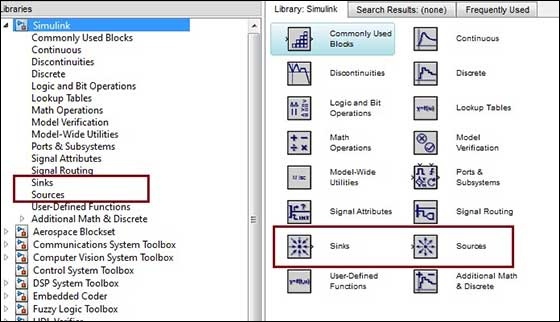
Comienza arrastrando los bloques necesarios de la biblioteca a la ventana del proyecto. A continuación, conecte los bloques entre sí arrastrando conectores desde los puntos de conexión de un bloque a los de otro.
Arrastramos un bloque ‘Sine Wave’ al modelo.
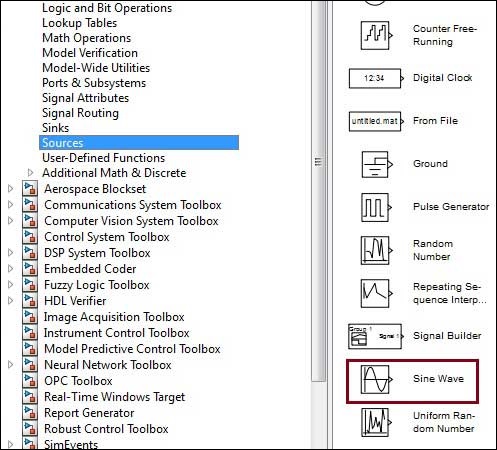
Seleccione ‘Sinks’ de la biblioteca y arrastre un bloque ‘Scope’ al modelo.
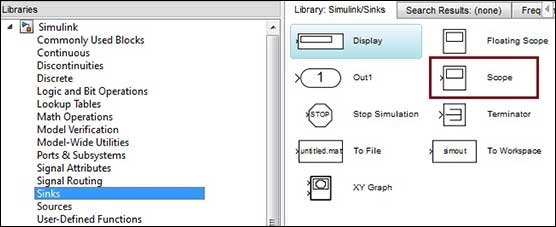
Arrastre una línea de señal desde la salida del bloque Sine Wave hasta la entrada del bloque Scope.
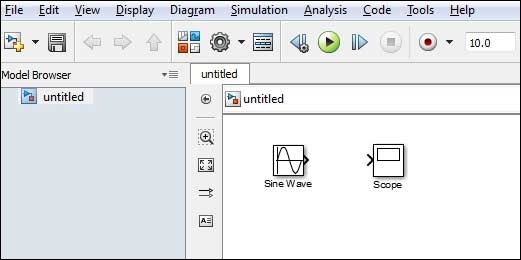
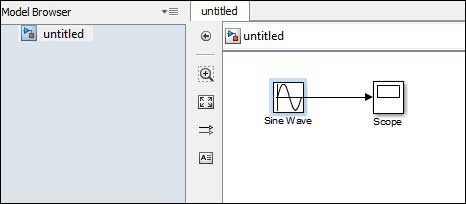
Ejecute la simulación pulsando el botón ‘Run’, manteniendo todos los parámetros por defecto (puede cambiarlos desde el menú Simulación)
Debería obtener el siguiente gráfico del alcance.